Canon CanoScan LiDE 300 User Manual Page 1
Browse online or download User Manual for Unknown Canon CanoScan LiDE 300. Canon CanoScan LiDE 300 Manuale utente
- Page / 106
- Table of contents
- BOOKMARKS
- Manuale online 1
- Sommario 2
- Uso del Manuale online 4
- Attenzione 5
- Marchi e licenze 7
- Posizionamento degli elementi 21
- Manutenzione 26
- Sicurezza 27
- Precauzioni per la sicurezza 28
- Alimentazione elettrica 29
- Informazioni normative 30
- WEEE (EU&EEA) 31
- IJsland en Liechtenstein) 32
- Islandia y Liechtenstein) 32
- Islàndia i Liechtenstein) 33
- Liechtenstein) 35
- Lichtenštajnsko) 37
- Лихтенщайн) 39
- Korisnici u Srbiji 40
- Precauzioni per l'uso 42
- Componenti principali 45
- Specifiche 47
- Utility) 50
- Funzioni di IJ Scan Utility 51
- Scansione di documenti e foto 54
- Funzioni 59
- Schermate 59
- Modalità avanzata 60
- Avvio da IJ Scan Utility 61
- Avvio da un'applicazione 61
- Scansione in Modalità di base 62
- Argomento correlato 64
- Scheda Modalità di base 65
- Scheda Modalità avanzata 65
- (2) Barra degli strumenti 71
- (3) Area di anteprima 72
- Suggerimenti per la scansione 84
- • macOS: 91
- Premere il pulsante PDF 92
- (pulsante AUTO SCAN) 93
- Risoluzione dei problemi 94
- Problemi di scansione 100
- Controllo 101
- Verifica 1 102
- Verifica 2 102
- Verifica 3 102
- Importante 103
- (Windows) 105
Summary of Contents
LiDE 300Manuale onlineItaliano (Italian)
7. Disclaimer of Warranty. Unless required by applicable law or agreed to in writing, Licensor providesthe Work (and each Contributor provides its Con
Problemi di scansioneVisualizzazione del messaggio di errore "Rilasciare l'interruttore di blocco..."Lo scanner non funzionaScanGear (d
Visualizzazione del messaggio di errore "Rilasciare l'interruttore diblocco..."Controllo Lo scanner potrebbe essere bloccato.Uscire dal
Lo scanner non funzionaVerifica 1 Collegare il cavo USB a un'altra porta USB del computer.Verifica 2 Se il cavo USB è collegato a un hub USB, sco
ScanGear (driver dello scanner) non si avviaVerifica 1 Assicurarsi che ScanGear (driver dello scanner) sia installato.Se non è già installato, install
Problemi di installazione e downloadImpossibile installare ScanGear (driver dello scanner) (Windows)Viene visualizzata la schermata Trovato nuovo hard
Impossibile installare ScanGear (driver dello scanner)(Windows)Se l'installazione non viene avviata anche dopo l'inserimento del CD-ROM di i
Nota• Se l'esecuzione del programma di installazione viene interrotta a causa di un errore di Windows, èpossibile che il sistema si trovi in una
Redistribution and use in source and binary forms, with or without modification, are permitted providedthat the following conditions are met:* Redistr
Use is subject to license terms below.This distribution may include materials developed by third parties.Sun, Sun Microsystems, the Sun logo and Solar
TORT (INCLUDING NEGLIGENCE OR OTHERWISE) ARISING IN ANY WAY OUT OF THE USE OFTHIS SOFTWARE, EVEN IF ADVISED OF THE POSSIBILITY OF SUCH DAMAGE.---- Par
SPECIAL, EXEMPLARY, OR CONSEQUENTIAL DAMAGES (INCLUDING, BUT NOT LIMITED TO,PROCUREMENT OF SUBSTITUTE GOODS OR SERVICES; LOSS OF USE, DATA, OR PROFITS
FOR ANY DIRECT, INDIRECT, INCIDENTAL, SPECIAL, EXEMPLARY, OR CONSEQUENTIALDAMAGES (INCLUDING, BUT NOT LIMITED TO, PROCUREMENT OF SUBSTITUTE GOODS ORSE
MIT LicenseCopyright (c) 1998, 1999, 2000 Thai Open Source Software Center LtdPermission is hereby granted, free of charge, to any person obtaining a
CONCERNING THE MERCHANTABILITY OF THIS SOFTWARE OR ITS FITNESS FOR ANYPARTICULAR PURPOSE.(1) Red Hat IncorporatedCopyright (c) 1994-2009 Red Hat, Inc.
The FreeType Project is distributed in several archive packages; some of them may contain, in addition tothe FreeType font engine, various tools and c
The FreeType Project is copyright (C) 1996-2000 by David Turner, Robert Wilhelm, and Werner Lemberg.All rights reserved except as specified below.1. N
SommarioUso del Manuale online. . . . . . . . . . . . . . . . . . . . . . . . . . . . . . . . . . . . . . . . . . . . . 4Simboli utilizzati in quest
Discusses general use and applications of FreeType, as well as future and wanted additions to the libraryand distribution.If you are looking for suppo
Posizionamento degli elementiPosizionare l'elemento sul piano di letturaElementi posizionabili e modalità di posizionamento21
Posizionare l'elemento sul piano di letturaPosizionare sul piano di lettura l'elemento da sottoporre a scansione.1. Posizionare l'eleme
Elementi posizionabili e modalità di posizionamentoIl punto in cui viene posizionato un elemento può variare in base all'elemento da acquisire. S
Posizionamento dell'elemento al centro del piano di letturaScansione di una foto stampata, cartolina, biglietto da visita o BD/DVD/CDPosizionare
Nota• Gli elementi in posizione inclinata (fino a circa 10 gradi) vengono corretti automaticamente con lafunzione Correzione inclinazione. Le foto inc
ManutenzioneImportante• Scollegare il cavo USB dal computer prima di pulire la macchina.• Per la pulizia non utilizzare fazzoletti o panni di carta, p
SicurezzaPrecauzioni per la sicurezzaInformazioni normativeWEEE (EU&EEA)27
Precauzioni per la sicurezzaPrecauzioni per la sicurezza• In questo manuale sono descritte le precauzioni di sicurezza e gli avvisi importanti che l’u
• Al momento del posizionamento, lasciare spazio sufficiente (circa 8 pollici (20 cm)) attorno alloscanner.Alimentazione elettrica• Quando si scollega
Scheda Modalità avanzata. . . . . . . . . . . . . . . . . . . . . . . . . . . . . . . . . . . . . . . . . . . . . . . . . . . . . . . 75Note general
Informazioni normativeNon vi è alcuna informazione relativa a questo aspetto.30
WEEE (EU&EEA)Only for European Union and EEA (Norway, Iceland and Liechtenstein)This symbol indicates that this product is not to be disposed of w
Ce symbole indique que ce produit ne doit pas être jeté avec les ordures ménagères, conformément à ladirective DEEE (2012/19/UE) et à la réglementatio
peligrosas que normalmente están asociadas con los RAEE. Al mismo tiempo, su cooperación a la horade desechar correctamente este producto contribuirá
Apenas para a União Europeia e AEE (Noruega, Islândia eLiechtenstein)Este símbolo indica que o produto não deve ser colocado no lixo doméstico, de aco
Αυτό το σύμβολο υποδηλώνει ότι αυτό το προϊόν δεν πρέπει να απορρίπτεται μαζί με τα οικιακάαπορρίμματα, σύμφωνα με την Οδηγία σχετικά με τα Απόβλητα Η
kierrätysjärjestelmän ylläpitäjältä ja jätehuoltoyhtiöltä. Lisätietoja sähkö- ja elektroniikkalaiteromunkeräyksestä ja kierrätyksestä on osoitteessa w
Ez a szimbólum azt jelzi, hogy a helyi törvények és a WEEE-irányelv (2012/19/EU) szerint a termék nemkezelhető háztartási hulladékként. A terméket a k
k účinnému využívaniu prírodných zdrojov. Ďalšie informácie o mieste recyklácie opotrebovanýchzariadení získate od miestneho úradu, úradu životného pr
elektros ir elektroninės įrangos (EEĮ) atliekų perdirbimo punktą. Netinkamas tokios rūšies atliekųtvarkymas dėl elektros ir elektroninėje įrangoje esa
Uso del Manuale onlineAmbiente operativoSimboli utilizzati in questo documentoUtenti di dispositivi sensibili al tocco (Windows)Stampa del Manuale onl
Doar pentru Uniunea Europeană şi EEA (Norvegia, Islanda şiLiechtenstein)Acest simbol indică faptul că acest produs nu trebuie aruncat o dată cu rezidu
vrstom otpada može da ima moguće negativne posledice po životnu sredinu i ljudsko zdravlje usledpotencijalno opasnih materijala koji se uglavnom vezuj
Precauzioni per l'usoPrecauzioni per il trasporto sicuro dello scannerLimitazioni legali sull'utilizzo della stampante e delle immagini42
Precauzioni per il trasporto sicuro dello scannerQuando si cambia la posizione dello scanner, assicurarsi di quanto segue.Importante• Per garantire un
Limitazioni legali sull'utilizzo della stampante e delle immaginiL'esecuzione di copie, scansioni e stampe o l'uso di riproduzioni dei
Componenti principaliA: Coperchio dei documentiTiene premuto l'elemento posizionato.B: Unità di scansioneLa parte principale dello scanner che em
Pulsante PDFPulsante AUTO SCANPulsante COPIA (COPY)Pulsante SENDF: Interruttore di blocco dello scannerBlocca o sblocca l'unità di scansione.G: C
SpecificheSpecifiche generaliTipo di scanner PianoTipo di sensore CISFonte luminosa 3 colori (RGB) LEDRisoluzione ottica *12400 x 2400 dpiRisoluzioni
WindowsSistema operativoWindows 10, Windows 8.1, Windows 7 SP1Nota: Computer con Windows 7 o versione successiva preinstallataSpazio libero su disco3,
Scansione da un computer (Windows)Scansione in base al tipo di elemento o allo scopo (IJ Scan Utility)Funzioni di IJ Scan UtilityScansione facile (Aut
Simboli utilizzati in questo documentoAvvisoLa mancata osservanza di queste istruzioni può causare il decesso, gravi lesioni personali o danni allapro
Scansione in base al tipo di elemento o allo scopo (IJ ScanUtility)Funzioni di IJ Scan UtilityScansione facile (Auto Scansione) FondamentiScansione d
Funzioni di IJ Scan UtilityUtilizzare IJ Scan Utility per salvare ed eseguire la scansione di documenti, foto o altri elementicontemporaneamente con u
Nota• Per impostare le applicazioni da integrare, vedere Finestra di dialogo Impostazioni.52
Scansione facile (Auto Scansione)La scansione automatica consente di rilevare automaticamente il tipo di elemento posizionato sul piano dilettura.Impo
Scansione di documenti e fotoÈ possibile eseguire la scansione di elementi posizionati sul piano di lettura con impostazioni adatte aidocumenti e alle
Creazione/modifica di file PDFÈ possibile creare file PDF eseguendo la scansione degli elementi posizionati sul piano di lettura.Aggiungere, eliminare
Al termine della configurazione, fare clic su OK.5. Fare clic su (Scansione) sulla barra degli strumenti.Viene avviata la scansione.Nota• Per aprire
Quando si cambia l'ordine delle pagine:Fare clic sulla pagina da spostare e fare clic su (Pagina su) o (Pagina giù) sulla barra deglistrument
Scansione con applicazione software (ScanGear)Descrizione di ScanGear (driver dello scanner)Avvio di ScanGear (driver dello scanner)Scansione in Modal
Descrizione di ScanGear (driver dello scanner)ScanGear (driver dello scanner) è il software necessario per eseguire la scansione dei documenti. Utiliz
Utenti di dispositivi sensibili al tocco (Windows)Per azioni di tocco, è necessario sostituire "fare clic con il pulsante destro del mouse"
Modalità avanzataUtilizzare la scheda Modalità avanzata (Advanced Mode) per eseguire la scansione specificando lamodalità colore, la risoluzione di ou
Avvio di ScanGear (driver dello scanner)Utilizzare ScanGear (driver dello scanner) per applicare le correzioni immagine e le regolazioni coloredurante
Scansione in Modalità di baseUtilizzare la scheda Modalità di base (Basic Mode) per eseguire facilmente la scansione seguendo questesemplici procedure
Importante• Alcune applicazioni non supportano la scansione continua dall'ADF. Per ulteriori informazioni,consultare la guida dell'applicazi
Nota• I colori vengono regolati in base al tipo di documento impostato in Seleziona origine (SelectSource).4. Impostare la Destinazione (Destination).
Schermate di ScanGear (driver dello scanner)Scheda Modalità di baseScheda Modalità avanzata65
Scheda Modalità di baseUtilizzare la scheda Modalità di base (Basic Mode) per eseguire facilmente la scansione seguendo questesemplici procedure a vid
Documento (Scala di grigi) ADF solo fronte (Document (Grayscale) ADF Simplex)Consente di eseguire la scansione di documenti in bianco e nero dall&apos
Visualizzazione immagine (Image display)Selezionare l'opzione per visualizzare l'immagine acquisita su un monitor.OCRSelezionare questa opzi
Nella finestra di dialogo Aggiungi/elimina formato stampa (Add/Delete the Output Size), èpossibile specificare più formati di stampa e salvarli contem
Marchi e licenze• Microsoft è un marchio registrato di Microsoft Corporation.• Windows è un marchio commerciale o marchio registrato di Microsoft Corp
Correzioni immagine (Image corrections)Correggere l'immagine da acquisire.Importante• Applica correzione automatica documenti (Apply Auto Documen
Nota• All'avvio della scansione, viene visualizzato un indicatore di avanzamento. Per annullare lascansione, fare clic su Annulla (Cancel).Prefer
(Deseleziona tutti i fotogrammi)Disponibile quando sono visualizzati due o più fotogrammi.Consente di deselezionare le caselle di controllo delle imm
Nota• Se sono visualizzate in anteprima più immagini, i vari contorni indicano i diversi stati di selezione.• Fotogramma per messa a fuoco (contorno b
Nota• Creare uno o più fotogrammi di ritaglio sull'immagine visualizzata. Nella vista miniatura è possibilecreare unicamente un fotogramma di rit
Scheda Modalità avanzataQuesta modalità consente di definire delle impostazioni di scansione avanzate, quali la modalità colore, larisoluzione di outp
Immettere Nome impostazione (Setting Name) e fare clic su Aggiungi (Add); il nome vienevisualizzato in Elenco impostazioni preferite (Favorite Setting
In vista immagine intera:Consente di ripetere la scansione dell'immagine nell'area specificata con un fotogramma di ritagliocon un maggiore
Chiudi (Close)Consente di chiudere ScanGear (driver dello scanner).(2) Barra degli strumentiRegolare o ruotare le immagini in anteprima. I pulsanti vi
• L'immagine torna all'orientamento originale alla successiva anteprima. (Ritaglio automatico)Visualizza e regola automaticamente il fotogra
Apache LicenseVersion 2.0, January 2004http://www.apache.org/licenses/TERMS AND CONDITIONS FOR USE, REPRODUCTION, AND DISTRIBUTION1. Definitions."
Nota• Se sono visualizzate in anteprima più immagini, i vari contorni indicano i diversi stati di selezione.• Fotogramma per messa a fuoco (contorno b
Regolazione dei fotogrammi di ritaglio (ScanGear)Argomento correlatoScansione in Modalità avanzataScansione di più documenti dall'ADF (Alimentato
Note generali (driver dello scanner)ScanGear (driver dello scanner) è soggetto alle seguenti limitazioni. Durante l'utilizzo di ScanGear, tenerep
• Per importare immagini acquisite in Microsoft Office 2000, salvarle prima utilizzando IJ Scan Utility,quindi importare i file salvati dal menu Inser
Suggerimenti per la scansionePosizionamento degli originali (scansione da un computer)84
Posizionamento degli originali (scansione da un computer)In questa sezione viene descritta la modalità di caricamento degli originali sul piano di let
Importante• Gli elementi di grandi dimensioni (ad esempio le foto informato A4) che non possono essere collocati lontanodai bordi/freccia (segno di al
Aggiornamento di ScanGear (driver dello scanner)Come ottenere la versione più aggiornata di ScanGear (driver dello scanner)Eliminazione del driver del
Installazione di ScanGear (driver dello scanner)Per scaricare la versione più recente di ScanGear (driver dello scanner), accedere al sito Web di Cano
Scansione tramite i pulsanti dello scannerDescrizione dei pulsanti dello scannerScansione e salvataggio di elementi come file PDF (pulsanti PDF)Scansi
2. Grant of Copyright License. Subject to the terms and conditions of this License, each Contributorhereby grants to You a perpetual, worldwide, non-e
Descrizione dei pulsanti dello scannerI quattro pulsanti sullo scanner vengono definiti pulsanti dello scanner. È possibile creare file PDF, stamparee
• macOS:• La cartella di salvataggio predefinita è la cartella Immagini (Pictures).91
Scansione e salvataggio di elementi come file PDF (pulsantiPDF)È possibile salvare le immagini acquisite come file PDF.1. Posizionare l'elemento
Scansione di elementi e salvataggio delle immagini acquisite(pulsante AUTO SCAN)È possibile effettuare la scansione degli elementi rilevando automatic
ConnessioneProblemi di connessione dello scannerScansioneProblemi di scansione (Windows)Problemi di scansione (macOS)InstallazioneProblemi di installa
Problemi di connessione dello scannerImpossibile procedere oltre la schermata Connessione scannerImpossibile comunicare con lo scanner tramite USBMeto
Impossibile procedere oltre la schermata Connessione scannerSe non è possibile procedere oltre la schermata Connessione scanner (Scanner Connection),
4. Scollegare il cavo USB.5. Verificare che non vi siano applicazioni software in esecuzione.6. Effettuare l'impostazione da questa pagina Web.No
Impossibile comunicare con lo scanner tramite USBVerifica 1 Collegare lo scanner e il computer correttamente con il cavo USB fornito.Il connettore USB
Problemi di scansione (Windows)Problemi di scansione99
More documents for Unknown Canon CanoScan LiDE 300

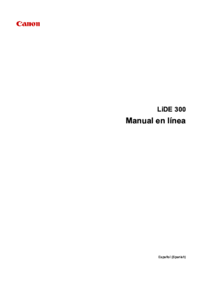



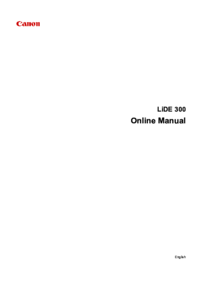

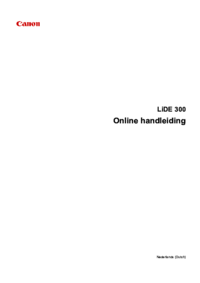







 (110 pages)
(110 pages) (16 pages)
(16 pages) (73 pages)
(73 pages) (9 pages)
(9 pages) (206 pages)
(206 pages) (100 pages)
(100 pages)







Comments to this Manuals